フリーランスの方や副業中のサラリーマンなど、今やパソコン一台あれば個人事業主になれる時代です。
パソコンを購入した際に、どのように経費として処理すればよいのか、どのように確定申告をするべきなのか、どのような節税術があるのか、しっかり理解しておくと、きっと得することでしょう。
▼この記事でわかること
・青色申告していれば30万円未満のPC代は一括費用計上できる
(少額減価償却資産の特例)
・白色申告の場合、10万円以上のPC代は減価償却を利用して毎月一定額を費用計上
10万円未満のパソコンを買えば消耗品となるが、10万円以上の場合は、減価償却性資産となる
10万円未満のパソコンを購入すれば、消耗品として、購入した年に一括で費用計上することができます。
一方で、10万円以上のパソコンを購入した場合、購入した年に一括で費用計上することはできず、原則48か月(4年間)かけて減価償却費を毎月計上していく必要があります。
ポイント
- 10万円未満のパソコン⇒一括で費用計上
- 10万円以上のパソコン⇒原則4年で減価償却
ただし、青色申告の場合、後ほど説明する少額減価償却資産の特例を用いて、30万円未満のPC代であれば取得時に一括で費用計上する裏技が存在しています。
減価償却費とは?耐用年数、償却方法がポイント
減価償却費とは、複数年にわたって利用できるような資産を購入した際は、その複数年にわたって費用計上すべきという考え方から計上される経費になります。
実は、この年数のことを法定耐用年数とよびます。
法定耐用年数はいわば、資産の寿命のようなものと理解していただくとよいでしょう。
また、法定耐用年数の期間で、減価償却費を計上する方法として、定額法と定率法という2つの方法が存在します。
▼定額法と定率法の違い
| 定額法 | 定率法 | |
| 減価償却費 | 均等に計上 | 年数ごとに減少 |
| 税務署への届出 | 不要 | 必要 |
| 節税効果 | 普通 | 高い |
定額法は、毎月一定額を法定耐用年数の期間で均等に計上する方法です。
一方で、定率法は購入して1年間は多くの減価償却費が発生しますが、年が経過するごとにその減価償却費が徐々に定率で減少していく方法になります。
定率法の方が、短期間で減価償却費の額を多く計上することができ、節税効果が高いといえますが、税務署に届出を提出しておかなければ、定率法は選択できず、定額法を強制的に使用しなければなりません。
したがって、節税を真剣に考えているのであれば、計算が少し複雑にはなりますが、定率法の届出を提出しておくことをおすすめします。
確定申告を青色申告で行っている場合には、30万円未満の資産までは一括費用計上できる
確定申告には青色申告と白色申告があり、青色申告は複式簿記による記帳が求められるというデメリットはありますが、節税効果の高い特例が多数存在します。
したがって、節税を少しでも考えるのであれば青色申告を選択することがおすすめです。
青色申告を選択している際の特例の一つとして、少額減価償却資産の特例というものがあります。
この制度は、10万円以上であっても、30万円未満の少額な資産であれば、年間300万円までは購入した年に一括で費用計上することができる制度です。
パソコンは、ちょうど10万円以上30万円未満になるケースが多いため、この制度を使わない手はないでしょう。
ちなみに、この少額減価償却資産の特例は、パソコンなどの器具備品以外にも機械装置や、ソフトウェアにも利用できますし、中古の資産にも利用できるため、大変優れものです。
少額減価償却資産の特例について詳しく説明している記事がありますのでよろしければご覧ください。

青色申告、白色申告どちらでも、10万円以上20万円未満の資産は、一括償却資産として処理することもできる
10万円以上20万円未満の資産は、一括償却資産として、3年間で均等に償却することが認められています。
通常の減価償却を考えた場合、パソコンは耐用年数が4年(ただし、サーバー用は5年)であるため、例えば12万円のパソコンを購入した場合、原則として、毎月2.5千円(=12万円÷4年÷12か月)ずつを減価償却費として計上していく必要があります。
このパソコンを仮に12月に購入したとしましょう。
購入年度は、1か月しか経過しないため、2.5千円しか費用計上できませんし、翌年以降3年間は3万円ずつ、最終年度は2.75万円が減価償却費となります。
一方で、一括償却資産として処理した場合、購入年度から3年間、毎年4万円(12万円÷3)ずつ費用計上することができます。
(例:24万円のパソコンを12月に購入した場合の経費計上額)
| 減価償却 (定額法) | 一括減価 償却資産 | 少額減価償却 資産の特例 | |
| 購入年度 | 0.25万円 | 4万円 | 12万円 |
| 2年目 | 3万円 | 4万円 | ― |
| 3年目 | 3万円 | 4万円 | ― |
| 4年目 | 3万円 | ― | ― |
| 5年目 | 2.75万円 | ― | ― |
10万円以上30万円未満の資産は、基本的に前述の少額減価償却資産の特例を利用し、購入した年に一括費用計上することが節税目的上もっとも有利になるケースが多いです。
しかし、年間300万円を超えた場合には、20万円未満の資産を一括償却資産として処理することで、少しでも経費計上額を増やすことができます。
また、一括償却資産は、固定資産税の対象にはならないという点も節税という点では有利なポイントになります。
モニターや付随費用も取得価額に含める?

さて、パソコンを購入する際に、モニターを別途購入したり、そのほか付属で購入するものもあるかもしれません。
この場合、減価償却の10万円未満の判定や、減価償却性資産として認識する取得価額はどこまでを範囲として含めればよいのでしょうか?
基本的には、それを一体でなければ機能しない単位で資産を認識することになります。
例えば、モニターとキーボードとハードディスクを別々に購入したとしても、それを一体として使用することを前提として購入していた場合は、原則として、モニターとキーボードとハードディスクの合計額を取得価額として、減価償却などを行っていきます。
一方で、パソコンを5台買った場合には、パソコンそれぞれ単独で機能するため、1台ずつにわけて、取得価額とすることになります。
また、例えばパソコンがすでに1台あったけども、モニターをもう一台買った場合には、そのモニターは別の一つの取得価額で考えることも可能です。
これは、すでにパソコンとして機能しているものに、モニターを別途つけただけであり、モニターとして機能している単一の資産と考えることができるからです。
このケースのモニター以外にも、外部ストレージやケースなどは個別の資産としてみて問題ないでしょう。
ちなみに、パソコンの運送料や購入手数料は付随費用とよばれ、これらはパソコンの取得価額に含めなければならないとされていますので、注意してください。
また、取得価額に消費税を含むかどうかという点もよく迷うポイントです。
経理処理を税抜経理方式にしている場合は、取得価額に含めず、税込経理方式の場合は、取得価額に含めることになります。
パソコンとあわせてWindowsなどのソフトを購入した場合はどうする?
パソコンに最初からソフトウェアが組み込まれている場合には、ソフトウェアは切り離して別のパソコンに使うことは通常できないため、パソコンとソフトウェアの合計の購入代金が取得価額となります。
一方で、パソコンを買うと同時に例えばWindowsを購入した場合、Windowsはどのパソコンにインストールしても使えるため、パソコンとWindowsは一体とはみなしません。
この場合には、このWindowsというソフトウェアは、ソフトウェアという無形固定資産として考えます。
ソフトウェアの耐用年数は、通常5年で償却することとなります。
したがって、例えば40万円のソフトウェアを購入した場合は、パソコンとあわせて4年間で減価償却するのではなく、別の資産と考えて40万円を5年間で償却しなければなりません。
パソコンを中古で購入した場合の耐用年数は?
最近では、中古のパソコンなども出てきています。
通常中古のパソコンは10万円未満となるため、消耗品費として一括で費用処理することができることが多いでしょう。
もし、10万円以上となってしまった場合には、減価償却をする可能性があります。
その場合には、耐用年数は何年とすればよいのでしょうか?
まずその中古のパソコンの購入価格が、その中古資産と同じ新品のものを取得する場合の取得価額に比べて、50%超であれば、法定耐用年数である4年を使わなければなりません。
しかし、50%以下であれば、その中古資産の経過年数の20%と未経過年数を足し合わせた年数が耐用年数となります。
ただし、計算の結果、端数が出た場合は切り捨てとなります。
また、計算の結果算出された耐用年数が2年未満の場合は2年となります。
例えば、3年経過している中古パソコンであれば、耐用年数は、
3年×20%+1年=1.6年⇒2年
となります。
パソコンを分割払いで購入した場合はどうなる?
パソコンを分割払い(ローン)で購入した場合でも、取得価額は支払額の合計で考えることになりますので注意が必要です。
ただし、パソコンをリースで契約している場合には、資産を購入したとはみなさずに、毎月のリース料をそのまま支払手数料などの勘定科目で経費として計上することになります。
したがって、リースの場合は、減価償却などの計算は不要になります。
パソコンをプライベートでも事業でも使っている場合は家事按分が重要!
パソコンをプライベート用と事業用の兼用で使っている場合には、その取得価額によって消耗品費となるのか、減価償却費とするのかを判定した上で、どちらの場合であっても、事業利用割合分を家事按分により、経費計上できます。
パソコンの場合、事業利用割合は、利用時間の割合を利用するか、業務を行っている日数や時間などを利用するのが良いでしょう。
また、仕訳をする際には、事業で利用していない部分については、事業主貸勘定を使って、プライベートの費用であることを明確にしておきます。
例えば、パソコンの減価償却費が毎月2万円で、その80%が事業用である場合、以下のような仕訳になります。
PCを家事按分した仕訳例
減価償却費 1.6万円 / 器具備品 2万円
事業主貸 0.4万円
家事按分についてより詳しく知りたい方は、こちらの記事をあわせてご覧ください。

パソコンを購入した場合に必要な書類は?領収書だけでは不十分?
パソコンに限らず、経費にしたものは、領収書などの客観的な証拠書類を保管しておくことが重要です。
またパソコンの場合には、減価償却資産に該当する場合がありますが、減価償却資産は、耐用年数、償却開始日、取得価額の妥当性などを税務署に疑われるリスクがあります。
そのため場合によっては、使い始めた日、納品日、その資産の構成などがわかる書類なども保管しておく必要がありますので注意してください。
電子帳簿保存法への対応
電子帳簿保存法とは、紙でもらった領収書を電子データとして保管することができるとともに、電子データでもらった領収書は電子データのままで保管する必要があるという制度です。
したがって、パソコンを店舗で購入した場合は領収書を紙で保管しても良いですし、写真などをとってデータで保管してもかまいません。
一方で、Amazonや楽天などのネットショップで購入した場合には、領収書の電子データをしっかりと保管しておく必要があることに注意しておきましょう。
インボイス制度への対応
消費税を支払う必要がある人は、インボイス制度への対応にも注意が必要です。
Amazonや楽天などのネットショップに関しては領収書データを保管しておくだけで問題ありません。
また、大手の家電量販店でパソコンを買った場合も領収書を保管しておくだけで問題ございません。
一方で、小さなPC店や、中古PC店、自作PCのためのパーツを小さな店で購入した場合には、領収書にTから始まる「適格請求書発行事業者の登録番号」が記載されているものかどうかを確認しておく方がよいです。
もしPCを購入した店が適格請求書発行事業者でなかった場合は消費税分だけ損することになってしまうからです。
2023年10月よりインボイス制度ができました。
インボイス制度は消費税申告をしている個人事業主の皆様にとっては大きく影響してきます。
消費税申告の制度とは、簡単にいうと、「売上などにかかって受け取った消費税」は国に納める必要がある一方で、逆に「支払った消費税」については国から返金を受けることができ、その金額を申告する制度です。
ここで、「支払った消費税」については、原則として請求書や領収書を保管する必要があり、かつ支払った相手方が「適格請求書発行事業者」である必要があります。
これをインボイス制度と言います。
(インボイスを保管してくださいという制度と読み替えると覚えやすいです)
ただし、令和11年9月30日までは、特例として、自身が2年前の売上(課税売上)が1億円以下のいわゆる「一定規模以下の事業者」である場合、1万円未満の仕入は「請求書や領収書の保管」が不要となる「少額特例」という制度があります。
freee、マネーフォワード、やよいオンラインなどの会計ソフトなら減価償却計算が簡単にできる
減価償却の計算は電卓やエクセルなどを使って計算することもできなくはないですが、少々複雑であるため、会計ソフトを利用することが一般的です。
特に定率法は節税のためには選択したいところですが、一方で計算は定額法に比べて複雑ですので、そういう点でも会計ソフトを利用しておいた方が無難でしょう。
特に、freeeやマネーフォワード、やよいオンラインは、個人事業主でも使いやすいクラウド型である点や、月額費用もリーズナブルである点からおすすめです。
また、クレジットカードや銀行口座との自動連係機能なども搭載しており、個人事業主であれば、かなり楽に経理処理をすることができます。
おすすめのクラウド型会計ソフト3選
さて、そもそも皆さんは今現在どんな会計ソフトを利用していますか。
クラウド型の会計ソフトを使っていない人がもしいれば、経理の工数が相当減ると思いますので、クラウド型会計ソフトを絶対に導入すべきと断言できます。
また、会計ソフト無しで確定申告しようなんて甘い考えをもっている人も、
「安い」もしくは「無料の」クラウド型会計ソフトを導入して経理の時間削減を絶対にすべきです。
会計ソフトのコストよりも、クラウド型会計ソフトを利用することによる、経理時間や経理コストの削減効果の方が大きいからです。
「安い」もしくは「初年度無料」で機能も充実しているクラウド型会計ソフトは実は3つしかありません。
| 弥生 オンライン  | マネー フォワード 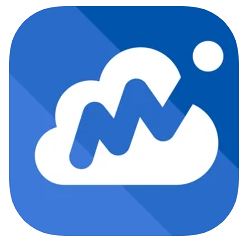 | freee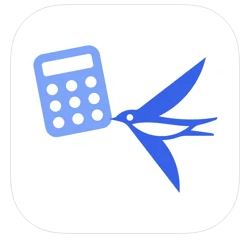 | |
| 個人 青色申告 | 初年度無料 年11,330円 ※やよいの青色申告 ※初年度無料キャンペーン 利用時翌年度の 年間利用料 【青色申告向け公式HP】 https://www.yayoi-kk.co.jp/…. | 初月無料 年11,880円 ※マネーフォワード 確定申告 ※最も安いプラン 【青色申告向け公式HP】 https://moneyforward.com/…. | 初月無料 年12,936円 ※個人事業主向け ※最も安いプラン 【青色申告向け公式HP】 https://www.freee.co.jp/ |
| 個人 白色申告 | 永久無料 ※やよいの白色申告 【白色申告向け公式HP】 https://www.yayoi-kk.co.jp/…. | 初月無料 年11,880円 ※マネーフォワード確定申告 ※最も安いプラン 【白色申告向け公式HP】 https://moneyforward.com/…. | 初月無料 年12,936円 ※個人事業主向け ※最も安いプラン 【白色申告向け公式HP】 https://www.freee.co.jp/ |
| 使いやすさ | 経験者向け | 経験者向け | 初心者向け |
| 機能面 | 機能充実 | 機能充実 | 機能充実 |
ちなみに、どれか一つと言われれば、初年度無料のやよい青色申告オンラインをおすすめします。
やはり、会計ソフトの使いやすさや良しあしがわからないうちはお金がかからない会計ソフトを使っておいた方が無難だからです。
ちなみに、おすすめの会計ソフト、会計アプリの紹介記事もありますので、よろしければご覧ください。


減価償却についてわからなければ、税金のプロである税理士に相談するのが有効
減価償却については、開業したばかりの個人事業主にとっては、考え方が少し難しく感じるかもしれません。
また、減価償却については、社会情勢を反映して、税制優遇などの時限的な措置がとられやすい傾向もあるため、最新の税法を理解しておく必要もあります。
ですので、慣れるまでは、税理士などに相談するのもよいでしょう。
税理士会では、無料税理士相談会なども実施しているようですので、活用してみてはいかがでしょうか。
格安で確定申告が可能な税理士
格安で確定申告を依頼できる税理士を紹介したいと思います。
節税のことや経費のことを自分で勉強するのは結構時間がかかります。
また、確定申告は非常に面倒な作業です。
ですので、税理士を安くつけることはできないかと誰もが考えます。
税理士は質で選んだほうが節税に結果的につながるから良いと税理士である筆者は主張したいところですが、
ほとんどの方は税理士を値段で選ばれているのも事実です。
そこで、個人の皆様にできる限り安い税理士サービスを紹介できないかと選んできたサービスの二つがこちらになります。
弊社が調べた限り、このサービスより安く確定申告を依頼できるところはありませんでした。
まだ税理士をつけていない方は、少しくらい費用を払ってでもいいので税理士をつけることをおすすめします。
どれだけ自分で税金や経費のことを勉強していても、勘違いしてしまっていることは実は山ほどあります。
税金や経費に関する記事も間違いがよく見受けられます。
そういった勘違いや間違いを防ぐとともに、情報収集の手間を大幅に防げるのが税理士に依頼する最大のメリットなのです。
以下の税理士事務所は10万円前後で確定申告代行を依頼できる非常に格安な税理士事務所です。
みんなの会計事務所の確定申告代行

合計の収入が数百万円程度と低い方は、みんなの会計事務所の確定申告代行サービスを利用いただくと安くなる可能性が高いと思います。
ただし、仮想通貨の収入がある方で、海外の取引所を利用している方には対応していませんので注意してください。
よろしければ、お見積りをとってみてください。
税理士の探し方や各地域でのおすすめ税理士をご紹介
各地域でのおすすめ税理士や税理士の探し方などをご紹介している記事もあります。
よろしければ、参考にしてみてください。
-

【税理士厳選】評判の良いオススメ税理士紹介サービスランキング8選【相続・個人事業主・中小企業経理担当者必見】
-

東京でオススメ評判の良い税理士事務所ランキング5選!相談内容(個人・法人・相続)別に解説【一覧から検索、口コミは有効?!】
-

大阪で評判が良いオススメの税理士事務所ランキング5選!相続や確定申告・中小企業など相談内容別に比較!
-

【本当は教えたくない】税理士に無料で相談する方法6選【税理士が解説】個人事業主・相続税に悩んでいる方・経理担当者必見!!
-

愛知県・名古屋で評判が良い税理士事務所オススメランキング24選!相続や確定申告など相談内容別に解説、比較!
-

神奈川県で評判が良いオススメの税理士事務所ランキング5選!相続、確定申告、中小企業に分けて解説、比較!
-

埼玉県で評判が良いオススメの税理士事務所ランキング5選!相続、確定申告、中小企業に分けて解説、比較!
-

千葉県で評判が良いオススメの税理士事務所ランキング5選!相続、確定申告、中小企業に分けて解説、比較!
-

福岡県・福岡市で評判が良いオススメの税理士事務所ランキング5選!相談内容(相続・個人・法人)別に比較、解説【税理士執筆】
-

兵庫県で評判が良いオススメの税理士事務所ランキング15選!相続、確定申告、中小企業に分けて解説、比較!
-

静岡県で評判が良いオススメの税理士事務所ランキング5選!相続、確定申告、中小企業に分けて解説、比較!
-

北海道で評判が良いオススメの税理士事務所ランキング5選!相続、確定申告、中小企業に分けて解説、比較!
-

東京都世田谷区で評判が良いオススメの税理士事務所ランキング5選!相続、確定申告、中小企業に分けて解説、比較!
開業する前から節税ははじまっている
パソコンを買うのは、実は開業する前からの場合も多いのではないでしょうか。
開業する前は、パソコン代を経費におとしたら有利なんて思ってもおらず、領収書や納品書などを保管していなかったなんてことがないように、しっかり開業前から節税についての理解を深めておきましょう。
また、節税の仕組みを開業前に知っておくと有利です。
所得と所得税は以下の式で計算されます。
所得と所得税とは?
- 所得=収入―経費
- 所得税=所得×税率(ただし税率は所得によって異なる)
だから経費を増やせば、所得が減って所得税が減ります。
この大前提は最低限、開業前に抑えておきましょう。
まとめ
いかがでしたでしょうか。今となっては、パソコンは、個人事業主にとっては必需品です。
パソコン購入の際には、まずは性能を見て決めるとは思いますが、性能のほかにも金額を見ておくのが良いでしょう。
特に30万円未満であるかどうかは非常に重要です。
パソコンから経費処理の考え方をしっかりと理解し、賢く節税ができるようにしましょう。

